在3DSMax中有大量的标准几何体用于建模
- 格式:doc
- 大小:187.50 KB
- 文档页数:7

3ds max三维建模的基本方法。
3ds Max三维建模的基本方法3ds Max是一款强大的三维建模软件,广泛应用于电影、游戏、建筑和工业设计等领域。
本文将一步一步回答关于3ds Max三维建模的基本方法,帮助读者更好地了解和掌握这个软件。
第一步:了解3ds Max界面在使用3ds Max进行三维建模之前,首先要熟悉软件的界面。
3ds Max 的主界面包括菜单栏、工具栏、视图窗口、实例面板、时间轴等。
菜单栏中包含了各种功能和工具,工具栏上则有常用的快捷工具。
视图窗口可以显示场景的不同视角,例如透视图、顶视图、正视图等。
实例面板用于调整对象的属性和参数,时间轴用于控制动画效果。
第二步:创建基本几何体在3ds Max中,可以通过创建基本几何体来构建模型的基本形状。
点击菜单栏中的“创建”选项,选择相应的几何体,例如盒子、球体、圆柱体等。
在视图窗口中点击并拖动鼠标可以绘制几何体的尺寸和形状。
通过在实例面板中调整参数,可以进一步修改几何体的大小、比例和细节。
第三步:编辑几何体在创建基本几何体之后,可以使用各种编辑工具对其进行进一步的修改和调整。
其中,常用的编辑工具包括移动、旋转、缩放、拉伸和倾斜等。
通过选择需要编辑的几何体,然后点击相应的编辑工具,在视图窗口中拖动鼠标进行相应的操作,可以实时预览和修改几何体的形状和位置。
第四步:应用材质和纹理为了让模型更加真实和具有质感,可以为其应用材质和纹理。
在3ds Max 中,可以选择物体并点击“材质编辑器”面板来编辑材质。
可以从库中选择现有的材质,也可以自定义材质的属性和参数。
在实例面板中,可以对材质进行颜色、透明度、反射率、折射率等属性的调整。
此外,还可以导入纹理贴图,并对其进行缩放、旋转和平铺等操作,以增强模型的真实感。
第五步:使用建模工具除了创建基本几何体和编辑工具,3ds Max还提供了丰富的高级建模工具,帮助用户创建复杂的模型和形状。
其中,常用的建模工具包括布尔运算、边界建模、多边形建模、NURBS建模等。

2 3DMAX的主要功能和用途3DMAX是一种常用的三维建模和动画制作软件,广泛应用于建筑设计、电影制作、游戏开发等领域。
它具有丰富的功能和广泛的用途,本文将介绍3DMAX的主要功能和用途。
1. 三维建模3DMAX提供了强大的三维建模工具,可以通过各种几何形状和操作方式来创建复杂的三维模型。
用户可以使用基本的几何体(如立方体、圆柱体等)进行简单建模,也可以通过绘制线条和曲线来实现更精细的模型。
2. 纹理贴图3DMAX支持将纹理贴图应用于三维模型,以增加真实感和细节。
用户可以导入各种贴图文件(如位图、矢量图等),然后将其应用到模型的表面,实现如木纹、石纹、金属等各种效果。
3. 光照和渲染3DMAX提供了强大的光照和渲染功能,可以模拟不同光源下的效果,并根据材质的反射、折射等属性来实现逼真的渲染效果。
通过调整光源的位置、颜色和强度,用户可以创建各种照明效果,如日光、夜景等。
4. 动画制作除了静态建模,3DMAX还可以用于制作动画。
用户可以通过设置关键帧和路径,对模型的属性进行动态调整,实现模型的运动、变形等效果。
同时,3DMAX还提供了强大的粒子系统,可以模拟自然现象,如雨、雪、爆炸等。
5. 物理仿真3DMAX支持物理仿真引擎,可以模拟物体之间的碰撞、受力等物理效应。
通过设定物体的质量、摩擦力等属性,用户可以实现准确的物理仿真,提高模型的真实感。
6. VR和AR制作随着虚拟现实(VR)和增强现实(AR)的兴起,3DMAX也逐渐应用于此领域。
用户可以将通过3DMAX创建的三维模型导入到VR和AR应用中,实现沉浸式的体验和交互。
7. 建筑可视化由于3DMAX能够准确地再现真实的光照和材质效果,它在建筑可视化方面有着广泛的应用。
建筑师可以使用3DMAX来创建建筑模型,并通过渲染和动画展示出优美的建筑外观、室内设计和景观布局。
总结:3DMAX作为一款优秀的三维建模和动画制作软件,具备多种功能和用途,从简单的建模到复杂的动画制作,从静态场景到动态仿真,无论是建筑设计师、影视工作者还是游戏开发者,都可以通过3DMAX实现创意的表达和艺术的展示。

如何使用3DMAX进行建模在本文中,我将向您介绍如何使用3DMAX进行建模。
无论您是初学者还是经验丰富的用户,本文都将为您提供全面的指导和技巧,帮助您在3DMAX软件中轻松进行建模工作。
一、导入模型在使用3DMAX进行建模之前,首先需要导入您想要使用的基础模型。
您可以从本地文件夹中导入现成的模型,或者选择软件自带的库中的模型进行使用。
导入模型后,您可以对其进行进一步的编辑和调整。
二、选择适当的建模工具在3DMAX软件中,有许多不同的建模工具可供选择,包括盒子建模、多边形建模和NURBS曲面建模等。
根据您的需求和建模风格,选择适合您的工具进行建模。
1. 盒子建模:这种建模方法适用于创建简单的几何形状,如方块、立方体等。
您可以通过调整盒子的大小、角度和位置来创建所需的形状。
2. 多边形建模:多边形建模是最常用的建模方法,适用于创建复杂的表面形状。
您可以使用多边形工具创建并连接多边形,然后通过调整顶点、边和面来进一步编辑形状。
3. NURBS曲面建模:NURBS曲面建模适用于创建光滑且复杂的曲线和表面。
您可以使用NURBS曲线和曲面工具来创建并编辑复杂的几何形状。
根据您的需求和熟练程度,选择适当的建模工具将极大地提高您的工作效率和质量。
三、基础建模技巧无论您选择哪种建模工具,以下几个基础建模技巧都是必不可少的,它们将帮助您更好地掌握3DMAX建模技术。
1. 对称建模:使用对称性进行建模可以提高建模的效率和准确性。
通过选择合适的对称平面和对称工具,您可以同时编辑模型的两侧,节省时间并确保对称性。
2. 数值精度:在进行建模时,确保使用适当的数值精度设置可以确保模型的准确性。
调整数值精度可以帮助您更好地控制模型的尺寸、角度和位置。
3. 命名和组织:在建模过程中,及时对模型进行命名和组织管理非常重要。
给模型、材质和纹理等元素命名,以便后续修改和调整,并使用层级和组来组织模型,使其更加易于管理和编辑。
四、高级建模技巧除了基础建模技巧之外,掌握一些高级建模技巧将有助于您创建更复杂和逼真的模型。

3DMAX中的快速建模技巧与实用工具推荐3DMAX中的快速建模技巧与实用工具推荐3D建模是数字艺术和设计领域中一个非常重要的环节,而在众多3D建模软件中,3DMAX被广泛应用于建筑、影视、游戏等领域。
为了提高建模效率和质量,下面将为大家介绍一些3DMAX中的快速建模技巧与实用工具。
一、快速建模技巧1. 使用基础几何体3DMAX提供了多种基础几何体,如圆柱、立方体、球体等,通过简单的操作即可快速创建出各种形状。
这种方法适用于一些简单的模型,可以节省大量时间和精力。
2. 利用复制和对称在建模过程中,经常需要重复创建相似的物体或模型的一部分。
此时,可以使用复制功能快速生成相同的物体,或者使用对称功能在一个模型上创建相反的部分。
这种方式不仅提高了建模效率,还能保证模型的对称性和一致性。
3. 利用快捷键和自定义菜单3DMAX提供了丰富的快捷键和自定义菜单功能,可以根据自己的使用习惯进行设置和调整。
合理使用快捷键和自定义菜单,能够大大提高建模效率,减少不必要的鼠标操作。
4. 使用编辑多边形工具编辑多边形工具是3DMAX中常用的建模工具之一,它可以对模型的顶点、边和面进行编辑和调整。
通过使用编辑多边形工具,可以快速调整模型的形状和细节,达到更加精确和符合要求的效果。
5. 学习使用参数化建模参数化建模是指通过设置参数和公式来创建模型,可以在一定程度上自动化建模。
3DMAX提供了参数化建模的功能,可以根据需要调整参数,快速生成新的模型和变体。
学习和使用参数化建模技术,能够提高建模的灵活性和效率。
二、实用工具推荐1. 插件:Forest PackForest Pack是一款强大的植物生成插件,能够快速生成大量逼真的植物和自然环境。
它提供了丰富的参数和材质库,可以轻松创建森林、草地等场景,同时还支持动画和交互性。
2. 插件:V-RayV-Ray是一款高质量渲染引擎,为3DMAX提供了更好的渲染效果和渲染速度。
它具有强大的渲染功能和材质库,可以生成逼真的光影效果和材质质感,提高建模作品的真实感和艺术性。
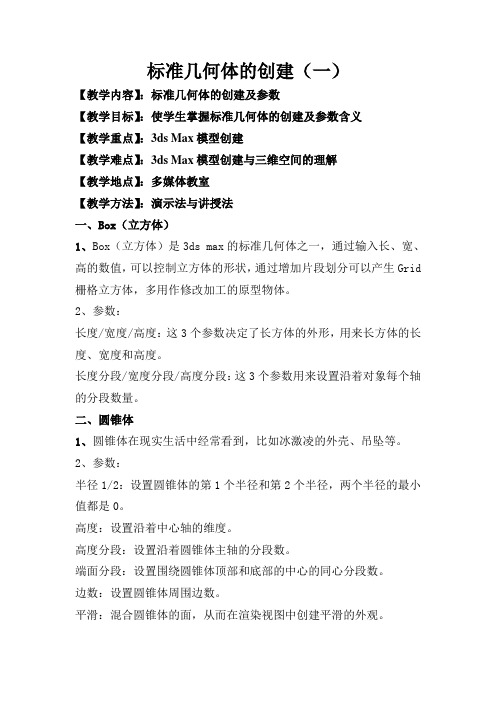
标准几何体的创建(一)【教学内容】:标准几何体的创建及参数【教学目标】:使学生掌握标准几何体的创建及参数含义【教学重点】:3ds Max模型创建【教学难点】:3ds Max模型创建与三维空间的理解【教学地点】:多媒体教室【教学方法】:演示法与讲授法一、Box(立方体)1、Box(立方体)是3ds max的标准几何体之一,通过输入长、宽、高的数值,可以控制立方体的形状,通过增加片段划分可以产生Grid 栅格立方体,多用作修改加工的原型物体。
2、参数:长度/宽度/高度:这3个参数决定了长方体的外形,用来长方体的长度、宽度和高度。
长度分段/宽度分段/高度分段:这3个参数用来设置沿着对象每个轴的分段数量。
二、圆锥体1、圆锥体在现实生活中经常看到,比如冰激凌的外壳、吊坠等。
2、参数:半径1/2:设置圆锥体的第1个半径和第2个半径,两个半径的最小值都是0。
高度:设置沿着中心轴的维度。
高度分段:设置沿着圆锥体主轴的分段数。
端面分段:设置围绕圆锥体顶部和底部的中心的同心分段数。
边数:设置圆锥体周围边数。
平滑:混合圆锥体的面,从而在渲染视图中创建平滑的外观。
启用切片:控制是否开启“切片”功能。
切片起始/结束位置:设置从局部x轴的零点开始围绕局部Z轴的度数。
正数逆时针方向,而负数按顺时针方向。
三、Sphere(球体)1、学习通过Sphere(球体)命令制作面状或光滑的球体,也可以制作局部球体(包括半球体)。
2、参数:半径:指定球体的半径。
分段:设置球体多边形分段的数目。
分段越多,球体越圆滑,反之则越粗糙。
平滑:混合球体的面,从而在渲染视图扣创建平滑的外观。
半球:用于创建部分球体。
0代表全部球体,0.5表示半球。
切除:通过在半球断开时将球体中的顶点数和页数“切除”来减少它们的数量。
挤压:保持原始球体中的顶点数和面数,将几何体向着球体的顶部挤压为起来越小的体积。
轴心在底部:在默认情况下,轴点位于球体中心的构造平面上,选中则会将球体沿着其局部Z轴向上移动,使轴点位于其底部。

3Dmax建模工具介绍:学习各种建模工具的用途和技巧引言:3Dmax建模工具是一种专业的三维建模软件,广泛应用于建筑、电影、游戏等行业。
学习和熟练掌握各种建模工具的用途和技巧,对于提高建模效率以及创造出高品质的建模作品具有重要作用。
本文将详细介绍3Dmax建模工具的各种用途和技巧,供初学者参考学习。
一、建模工具分类1.选择面板选择面板是3Dmax中最基础也是最常用的建模工具之一。
通过选择面板,我们可以选择和编辑不同的建模元素,如顶点、边、多边形等。
2.编辑多边形编辑多边形工具能够帮助我们对多边形模型进行编辑和调整,包括顶点移动、平滑、分割、填充等操作,使我们能够创建出更加复杂和精细的模型。
3.修正器修正器是3Dmax的一个强大工具,它能够对模型进行各种运算和变形,如常用的扭曲、拉伸、折叠等操作,使模型具有更多样化的形态和效果。
4.变形变形工具是用于对模型进行形状变换的工具,包括平移、旋转、缩放等操作。
通过变形工具,我们可以改变模型的位置、角度和大小,使其更加符合设计要求。
5.材质编辑器材质编辑器能够帮助我们对模型进行材质的设置和编辑,如颜色、纹理、亮度等属性的调整,使模型在渲染时呈现出更加真实和逼真的效果。
二、建模工具的用途和技巧1.选择面板的用途和技巧- 通过选择面板选择模型的不同面,以便对其进行编辑和调整。
- 使用“选择整体”功能选择整个模型,方便一次性进行多个操作。
- 使用“群组”功能将多个模型组合在一起,方便整体编辑和移动。
2.编辑多边形的用途和技巧- 使用顶点编辑功能对模型进行细节调整,如鼻子、嘴巴等部位的修整。
- 使用填充功能填充多边形,使其形成一个完整的表面。
- 使用平滑功能对模型表面进行平滑处理,使其更加流畅和自然。
3.修正器的用途和技巧- 使用扭曲修正器对模型进行形状扭曲,如将平面形状扭曲为弧形。
- 使用拉伸修正器对模型进行形状拉伸,如将平面拉伸成一个长方体。
- 使用折叠修正器对模型进行形状折叠,如将平面折叠成一个正方体。
3dmax建模原理
3D Max建模原理指的是在使用3D Max软件进行建模时的基
本原则和技巧。
以下是一些常用的3D Max建模原理:
1. 聚焦于基本几何形状:在建模过程中,通常最好从最基本的几何形状开始,如立方体、球体、圆柱体等。
通过对这些基本几何形状的操作和组合,可以构建出复杂的模型。
2. 使用多边形建模:将模型分解为多个多边形,并使用多边形工具进行建模。
通过添加和删除顶点、边和面的操作,可以精确地调整模型的形状。
3. 使用建模参考:可以通过导入图片或使用3D Max中的背景
图片功能,将参考图片作为建模的参考对象。
这可以帮助建模师更准确地绘制出所需的形状。
4. 使用建模工具:3D Max提供了一系列强大的建模工具,如
平滑、切割、推拉、魔棒等,可以用于快速和高效地建模。
熟练掌握这些工具的使用方法对于建模师来说非常重要。
5. 使用高分辨率贴图:在建模完成后,可以将高分辨率的贴图应用于模型表面,以增强其细节和真实感。
这可以通过调整贴图材质的UV映射和纹理坐标来实现。
6. 优化几何拓扑:在建模过程中,应尽可能减少多边形的数量,以提高模型的性能和渲染速度。
可以使用细分曲面、三角剖分等技术来优化几何拓扑。
7. 使用组织层次结构:对于复杂的模型,可以使用组织层次结构来管理和组织模型的不同部分,以便更好地控制和调整模型。
总之,3D Max建模原理是基于基本几何形状,使用多边形建
模工具,参考图片辅助建模,使用高分辨率贴图,优化几何拓扑和使用组织层次结构等一系列原则和技巧,以创建出真实、精确和高性能的3D模型。
3Dmax建模技巧:快速建立复杂几何体3Dmax是一款功能强大的三维建模软件,可以用于建立各种复杂的几何体。
本文将介绍一些快速建立复杂几何体的技巧,帮助读者更高效地使用3Dmax进行建模。
1. 使用基本几何体:3Dmax提供了多种基本几何体,如立方体、圆柱体、球体等。
通过组合和变换这些基本几何体,可以快速建立复杂的形状。
例如,想要创建一个建筑物,可以先用立方体建立主体结构,然后使用圆柱体建立柱子和塔楼等细节。
2. 使用布尔运算:布尔运算是一种将多个几何体组合在一起的方法。
在3Dmax 中,可以使用布尔运算来实现几何体的相加、相减或相交等操作。
例如,想要创建一个镂空的球体,可以先用一个立方体和一个球体进行相减运算,然后删除多余的部分即可。
3. 使用建模工具:3Dmax提供了许多建模工具,如推拉、拉伸、放样等。
这些工具可以帮助用户快速地改变几何体的形状。
例如,想要创建一个弯曲的管道,可以使用拉伸工具将一个圆柱体拉伸成所需的形状。
4. 使用曲线建模:曲线建模是一种将曲线转换为几何体的方法。
在3Dmax中,可以使用曲线建模工具创建曲线,并将其转换为几何体。
例如,想要创建一个曲线的扭曲管道,可以先使用曲线工具画出扭曲的路径,然后将其转换为一个管道。
5. 使用材质和纹理:在建立复杂几何体时,使用合适的材质和纹理可以增加真实感。
3Dmax提供了各种材质和纹理,用户可以根据需要进行选择和调整。
例如,想要创建一个金属材质的建筑物,可以选择适合的金属材质,并调整其颜色和光泽度等属性。
6. 使用快捷键和选项:3Dmax提供了许多快捷键和选项,可以帮助用户节省时间和努力。
熟练掌握这些快捷键和选项,可以提高建模的效率。
例如,使用快捷键可以快速切换工具或调整视图,使用选项可以设置建模参数或预览效果。
总结起来,快速建立复杂几何体的步骤如下:1. 使用基本几何体建立主体结构;2. 使用布尔运算组合不同几何体;3. 使用建模工具改变几何体的形状;4. 使用曲线建模将曲线转换为几何体;5. 使用合适的材质和纹理增加真实感;6. 熟练使用快捷键和选项提高建模效率。
三维几何体模型三维几何体模型是制作三维作品的基础。
任何复杂的模型都是经过基础建模并进行编辑处理完成的,因此掌握基本几何体模型的建模方法是学习高级建模的基础。
基本的三维几何模型包括标准三维几何体和扩展三维几何体。
一、标准三维几何体标准三维几何体是指长方体、柱体、球体和锥体等基本模型,通过对标准几何体的编辑、修改和组合等操作,可以建立较为复杂的几何模型。
在命令面板中,单击Create(创建)按钮,打开创建命令面板。
在该命令面板中,单击Geometry(几何体)按钮,显示出几何体模型命令面板。
单击几何体类型下拉列表框,在弹出的下拉列表中选择Standard Primitives(标准几何体)选项,就在其下面的Object Type(物体类型)卷展栏中显示出标准三维几何体的命令按钮,如图所示。
利用标准三维几何体的命令按钮可以创建各种立体几何模型。
1.Box(长方体)长方体是最简单的标准几何体,由长、宽、高3个参数确定,长方体的特殊形状是正方体。
单击Box(长方体)按钮,显示出长方体的参数面板。
(1)创建方式在命令面板的Creation Method(创建方式)卷展栏中,可以选择长方体的创建方式。
✉、Cube(立方体)单选钮用于创建正方体。
✉、Box(长方体)单选钮用于创建长方体。
(2)几何参数在命令面板的Parameters(参数)卷展栏中,可以设置长方体的几何参数。
∙Length(长度)数值框设置长方体的长度。
∙Width(宽度)数值框设置长方体的宽度。
∙Height(高度)数值框设置长方体的高度。
∙Length Segs(长度分段)数值框设置长方体的长度分段数,默认值为1。
∙Width Segs(宽度分段)数值框设置长方体的宽度分段数,默认值为1。
∙Height Segs(高度分段)数值框设置长方体的高度分段数,默认值为1。
∙Generate Mapping(生成贴图坐标)复选框用于建立材质贴图坐标,使长方体的表面能够进行材质贴图处理。
附件1河南科技大学教案首页课程名称计算机三维设计计划学时 4授课章节第三章基本几何体建模教学目的和要求:介绍3ds max中的基本几何体,主要包括二维图形,三维基本几何体,扩展基本体三个方面的内容。
教学基本内容:本章首先介绍二维图形的创建,然后介绍基础的三维几何体建模方法,包括标准三维几何体和扩展三维几何体。
通过本章的学习,同学们可以掌握在3ds max中创建二维模型、三维模型的基本方法。
教学重点和难点:创建二维图形、创建三维模型的原理和方法。
授课方式、方法和手段:讲授,多媒体教学作业与思考题:1. Start New Shape有什么作用?2. 三维模型和二维模型的使用场合有何不同?第三章基本几何体建模3.1创建二维模型二维图形从几何上可以理解为一个没有厚度的三维几何形体,它等于平面几何中的各种图形。
在3ds max提供的造型工具中,除了螺旋线外,其余造型都是平面的。
二维图形既能作为物体的运动轨迹,还可以通过Extrude、Lathe、Loft 等手段生成较为复杂的三维物体。
在创建二维模型过程中,主要用到创建命令面板中的几何图形功能,其面板分布如图所示。
在二维图形生成面板中可创建以下11种基本形:Line【线】:创建任何不规则二维图形,操作时只要指明曲线上的点即可。
Rectangle【矩形】:创建矩形,需指明长和宽。
Circle【圆】:创建圆形,只指明半径即可。
Ellipse【椭圆】:创建椭圆,需指明左下角和右上角。
Arc【圆弧】:创建圆弧,需指明起始位置和终止位置及半径。
Donut【同心圆环】:创建同心圆,由内外两个圆组成,需指明内径和外径。
NGon【多边形】:创建多边形,要指明半径和边数。
Star【星形】:创建星形,需指明内外半径和边数。
Text【文本】:建立任何一种文字图形。
Helix【螺旋线】:建立螺旋线,有X、Y、Z三个方向的坐标值,包括长、宽、高。
Section【截面】:截取任何三维物体的某一截面。
在3DSMax中有大量的标准几何体用于建模,使用它们建模方便快捷、易学易用,一般只需要改变几个简单的参数,并通过旋转、缩放和移动把它们堆砌起来就能建成简单美观的模型,这对于初学者来说无疑是最好的建模方法。
但当经过一段时间学习以后,我们会发现很多物体并不能通过上述方法实现,而对于对3DSMax刚有一些认识的学习者来说,面片(PATCH)建模过于复杂,而NURBS建模又显得高深莫测,这时放样(LOFT)法生成物体模型则是最简单易行的办法。
一、生成
放样法建模是截面图形(SHAPES)在一段路径(PATH)上形成的轨迹,截面图形和路径的相对方向取决于两者的法线方向。
路径可以是封闭的,也可以是开敞的,但只能有一个起始点和终点,即路径不能是两段以上的曲线。
所有的SHAPES物体皆可用来放样,当某一截面图形生成时其法线方向也随之确定,即在物体生成窗口垂直向外,放样时图形沿着法线方向从路径的起点向终点放样,对于封闭路径,法线向外时从起点逆时针放样,在选取图形的同时按住Ctrl键则图形反转法线放样。
用法线方法判断放样的方向不仅复杂,而且容易出错,一个比较简单的方法就是在相应的窗口生成图形和路径,这样就可以不用考虑法线的因素。
放样法建模的参数很多,大部分参数在无特殊要求时用缺省即可,下面只对影响模型结构的部分参数进行介绍:
在创建方式(Creative Method)中应选择关联方式(Instance),这样以后在需要修改放样物体时可直接修改其关联物体。
皮肤参数(Skin Parameters)中选项(Option)下的参数是直接影响模型生成的重要参数,并对以后的修改有较大影响。
图形步幅(Shapes Steps)设置图形截面定点间的步幅数,加大它的值可提高纵向光滑度。
路径步幅(Path Steps)设置路径定点间的步幅数,加大它的值可提高横向光滑度。
图形优化(Optimize)可优化纵向光滑度,忽略图形步幅。
适配路径步幅(Adaptive Path Steps)可优化横向光滑度,忽略图形步幅。
轮廓(Contuor)放样是由于路径和图形的夹角不定,往往得到的图形有缺陷,开启它,可是截面图形自动更正自身角度以垂直路径,得到正常模型。
路径参数(Path parameters)中可以以多种方式确定图形在路经上的插入点,用于多截面放样。
在路径上的位置可由百分率(Percentage)、距离(Distance)、和路径的步幅数来控制。
二、编辑
在生成模型时如采用关联方式,则可通过直接改变原有的图形和路径来改变模型的形状。
入未用关联也可在编辑层,次物体中用PUT生成新的关联的图形和路径,并通过修改他们来改变模型的形状。
在编辑层图形次物体中有多种图形与路径的对齐方式,并可以对图形截的位置进行比较面。
放样物体在编辑层可以进行放样变形操作,其中有五种变形方法:
缩放变形(Scale):在路径X,Y轴上进行放缩。
扭转变形(Twist):在路径X,Y轴上进行扭转。
旋转变形(Teeter):在路径Z轴上进行旋转。
倒角变形(Bevel):产生倒角,多用在路径两端。
它的缺点是在狭窄的拐弯处产生尖锐的放射顶点,造成破坏性表面,在倒角面板顶部新增的下拉按钮提供了Adaptive Linear、Adaptive Cubic两种新算法可在最大程度上解决上述问题,获得很好的效果。
拟和变形(Fit):在路径X,Y轴上进行三视图拟和放样,它是对放样法的一个最有效的补充。
其原理即使一个放样物体在X轴平面和Y轴平面同时受到两个图形的挤压限制而形成的新模型,也可以在某一轴单独做拟和。
需要注意的问题是,贝斯曲线(Bezier Line)来放样时路径上的步幅会不均匀,这样建出的模型在以后进一步修整时,会对修整效果产生影响,说一应尽量让两端贝斯曲线的调整杆均匀。
如果对拟和效果不满意,可通过增加步幅,提高细节来达到满意的效果。
另外用来拟和的图形,应在X,Y的最大和最小值位置有顶点,这样在旋转拟和图形时不会产生较大变形。
通过上面对放样法建模的学习,我们简单的了解了放样法建模的一般原理和过程,但对于如何完整的建模和建模过程中所遇到的问题如何解决,以及在什么样的时候选择放样法建模,还需要有一个重新学习的过程,在这一篇里我们通过几个例子来完成这个学习过程。
例1:曾经有一道智力题问,是否有一个物体从三个方向上看,会分别看到方形、圆形和五角星呢。
答案当然是肯定的,因为物体有三对两两对应的面,只
要每一对面的形状一样,就可以实现,这就是放样法中拟合曲线的基本原理。
现在我们就通过放样法的拟合曲线变形,来实现这样一个物体的建模。
首先分别在三个视窗中建立一个圆形、一个矩形和一个六角形(使用六角形是因为它所产生的效果更好),另外还要有一条直线。
如图一:
最好是在相应的窗口建立相应的图形,而不要通过旋转来实现图中的位置摆放,这样在以后的操作中会更方便和直观。
注意调整它们的宽高,以保证协调一致。
第二步我们选择直线,进入点子层级,将点的属性改为Smooth,这样可以保证直线的均匀性。
保持直线的选中状态,在Create\Compound Objects\Loft 中选择Get Shape然后单击圆形,如图二:
注意图中重点标记处,完成后效果如图三:
因为接下来模型的调整需要更多的细节,因此需要较多的面片数,调整SkinParameters中轴向和径向的步幅值分别为24和36,如图四:
完成后效果如图五:
在放样工作完成以后,我们已经可以在一个方向上看到圆形,接下来我们来制作其它两个方向上的拟合效果。
选择放样物体,在变动命令面板中,选择Deformation\Fit,
首先我们解除X、Y轴的锁定,然后选择红色的X轴线,使用选取曲线工具,在场景中选取六角形,同样方法选择绿色的Y轴线,使用选取曲线工具,在场景中选取矩形,然后通过旋转曲线工具,将曲线的位置调整好。
分别用三盏灯代替眼睛,所看到的效果和产生的阴影是一致的,最后的效果如图八:
作业:熟悉教材第五章内容,完成教材 P119 选择题和填空题。